Kuidas iPadis fotosid, veebisaite ja faile jagada
Mida teada
- Puudutage valikut Jaga ikooni, et avada menüü selliste valikutega nagu tekstiga jagamine, meili teel jagamine ja palju muud.
- Jagage AirDropi abil füüsiliselt läheduses olevate inimestega. Valige Jaga > AirDrop, seejärel valige kontakt.
- Kolmandate osapoolte rakenduste (nt Twitter ja Facebook) kaudu jagamiseks minge aadressile Jaga > Rohkem ja lülitage nende lülitid sisse.
Nupp Jaga iPadid liidest saab kasutada fotode, veebisaitide, märkmete, muusika, filmide, restoranide ja isegi teie praeguse asukoha jagamiseks. Ja saate neid asju jagada meili, tekstisõnumja sotsiaalmeedia platvormid nagu Facebook ja Twitter. Need juhised kehtivad seadmetele, millel on iOS 7 või hiljem.
Jagamisnupp
Nupu Jaga asukoht muutub olenevalt rakendusest, kuid tavaliselt on see kas ekraani ülaosas või allosas. Tavaline jagamisnupp on kast, mille ülaosale osutab nool. Tavaliselt on see sinine, kuid mõned rakendused kasutavad erinevaid värve. Näiteks näeb ikoon rakenduses Open Table välja peaaegu identne, välja arvatud see, et see on punane.
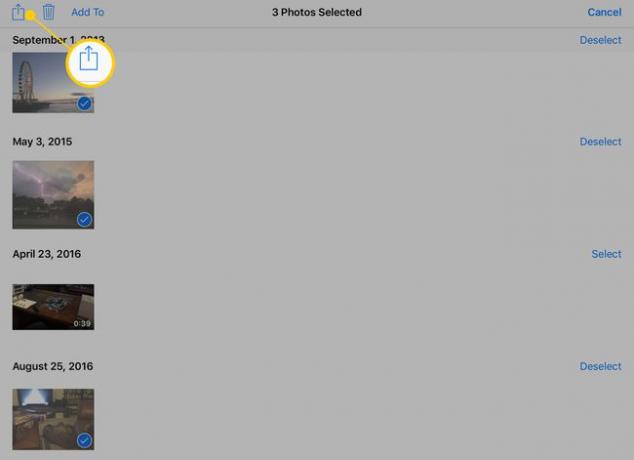
Kui puudutate nuppu Jaga, kuvatakse menüü kõigi jagamisvalikutega. See aken sisaldab kahte rida nuppe. Esimene nuppude rida on mõeldud jagamisviiside jaoks, nagu tekstisõnumid või Facebook. Teine rida on selliste toimingute jaoks nagu lõikelauale kopeerimine, printimine või pilvesalvestusse salvestamine.
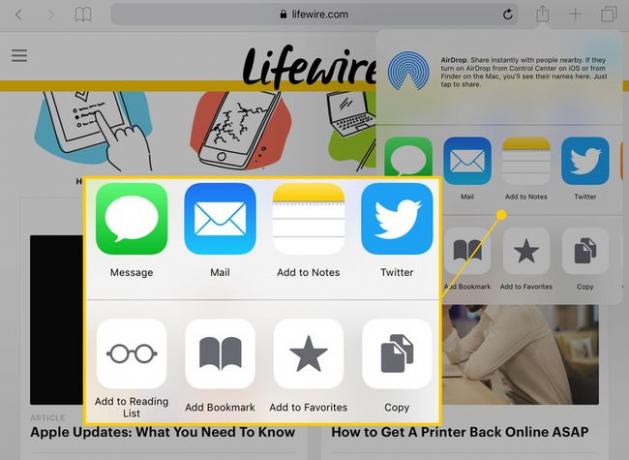
Menüü Jaga on kontekstitundlik, mis tähendab, et saadaolevad funktsioonid sõltuvad sellest, mida te sellele juurdepääsul teete. Näiteks ei saa te kontaktile fotot määrata ega taustapildina kasutada, kui te sel ajal fotot ei vaata.
Siin on mõned üksused, mida näete menüüs Jaga.
- Sõnum: see nupp võimaldab teil saata tekstsõnumi. Kui vaatate fotot, lisatakse foto.
- Mail: See viib teid rakendusse Mail. Enne meili saatmist saate sisestada täiendava teksti.
- iCloud: see võimaldab teil faili iCloudi salvestada. Kui vaatate fotot, saate valida, millist fotovoogu selle salvestamisel kasutada.
- Twitter/Facebook: saate oma olekut värskendada menüü Jaga kaudu, kasutades neid nuppe. Teil peab olema oma iPad on nende teenustega ühendatud et see toimiks.
- Flickr/Vimeo: nagu Twitteri ja Facebooki puhul, peate oma iPadi iPadi seadetes nende teenustega ühendama. Näete neid nuppe ainult siis, kui see on asjakohane. Näiteks näete ainult Flickr nuppu, kui vaatate fotot või pilti.
- Kopeeri: see suvand kopeerib teie valiku lõikepuhvrisse, kui soovite foto kopeerida ja seejärel teise rakendusse kleepida.
- Slaidiesitus: selle valikuga saate valida mitu fotot ja alustada nendega slaidiseanssi.
- AirPlay: Kui teil on Apple TV, saate seda nuppu kasutada iPadi ühendamiseks teleriga, et jagada fotot või filmi kõigi toasviibijatega.
- Määra kontaktile: kontakti foto kuvatakse, kui ta helistab või saadab teile sõnumi.
- Kasutage taustapildina: saate määrata fotod lukustuskuva, avakuva või mõlema taustapildiks.
- Prindi: Kui teil on iPadiga ühilduv või AirPrint printer, sa saad kasutage dokumentide printimiseks jagamismenüüd.
Kuidas kasutada jagamiseks AirDropi
Nende nuppude kohal on AirDropi ala. Lihtsaim viis jagada oma kontaktteavet, veebisaiti, fotot või laulu kellegagi, kes on teie lauas või teie kõrval, on AirDropi kaudu. Vaikimisi kuvatakse siin ainult teie kontaktide loendis olevaid inimesi, kuid saate seda seadet muuta iPadi juhtpaneel.
Kui nad on teie kontaktide loendis ja neil on AirDrop lubatud, kuvatakse siin nupp nende profiilipildi või initsiaalidega. Puudutage nuppu ja neil palutakse see kinnitada AirDrop.
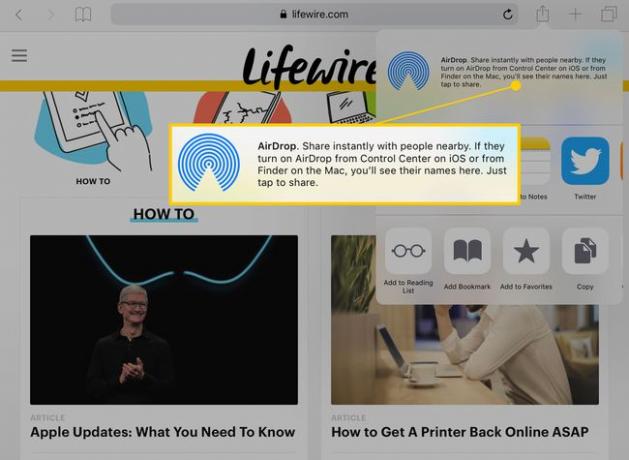
Kuidas seadistada jagamist kolmandate osapoolte rakenduste jaoks
Kui soovite jagada rakendustega nagu Facebook Messenger või Yelp, peate esmalt tegema kiire häälestuse. Tehke järgmist.
-
Avage menüü Jaga, puudutades nuppu Jaga nuppu.
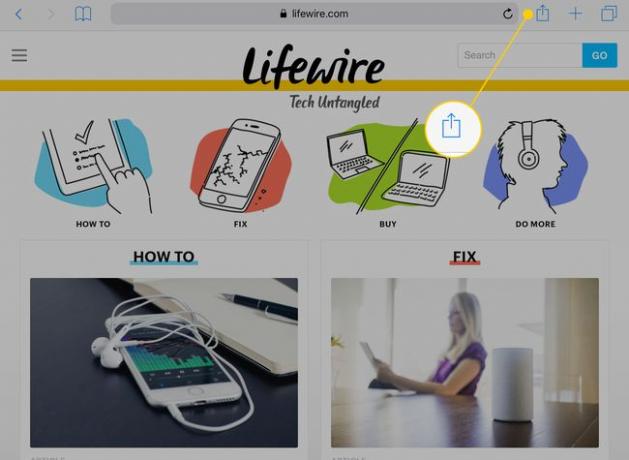
-
Kerige mööda ülemist rida, kuni leiate a Rohkem nuppu, mille ikoon on kolm punkti. Uue menüü avamiseks puudutage seda.
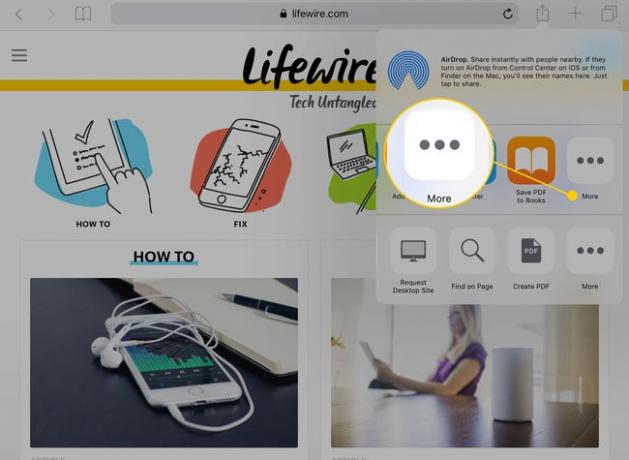
-
Kui puudutate nuppu, kuvatakse jagamisvalikute loend. Jagamise lubamiseks puudutage saadaoleva rakenduse kõrval olevat lülitit sees/roheliseks.
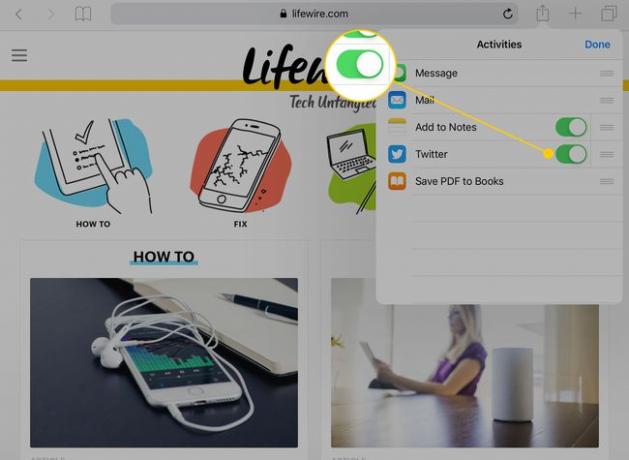
-
Muutke menüü Jaga valikute järjekorda, puudutades ja hoides all kolm horisontaalset joont rakenduse kõrval ja libistage sõrme loendis üles või alla.
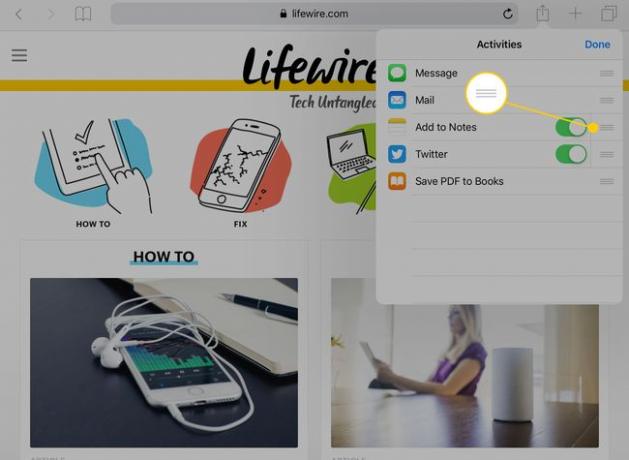
-
Puudutage valikut Valmis muudatuste salvestamiseks ekraani ülaosas asuvat nuppu.
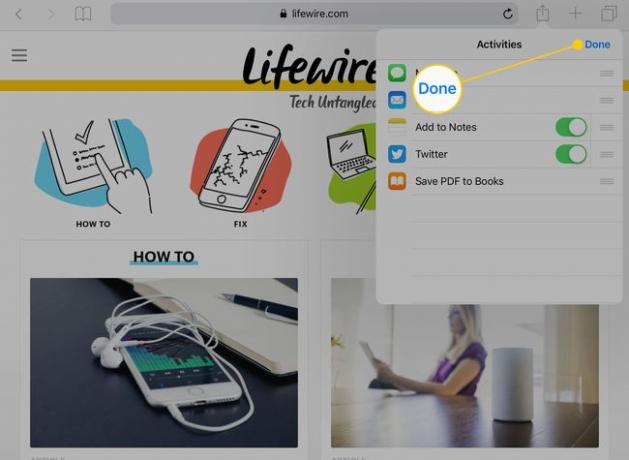
Neid muudatusi saate teha ka teises nuppude reas. Kui teil on konto Dropboxi, Google Drive'i või mõne muu failijagamisvormiga, saate need lisada teisele reale ja korraldada ikoone.
